文章详情页
ppt打开默认视图方法
浏览:73日期:2023-08-13 13:24:47
PPT是一款功能强大的演示文稿软件,常常运用产品展示、课件、演讲等各个方面,是目前最常用的办公软件之一,而许多用户在展示的过程中在很多时候需要打开与设置默认视图,而想必许多用户,特别是对于刚入门的用户而言,还不知道如何设置,而今天为用户带来了打开与设置默认视图的方法,用户能够通过简单几步选择不同的默认视图,从而帮助用户更好的进行文稿演示,有不懂的小伙伴可以进行参考。
在ppt中打开默认视图的方法1、首先我们打开PPT,然后在菜单栏中点击“工具”按钮。
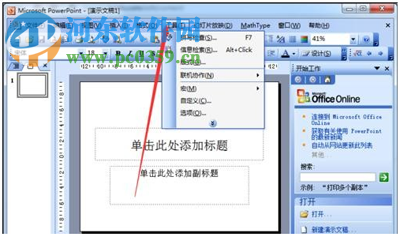
2、下拉工具列表,然后选择“选项”。
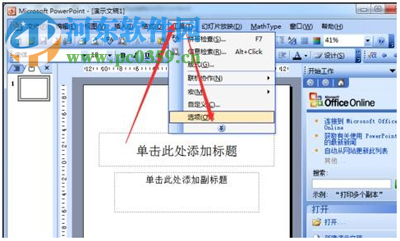
3、打开项命界面后在下方中点击“视图”,然后进入视图设置界面。
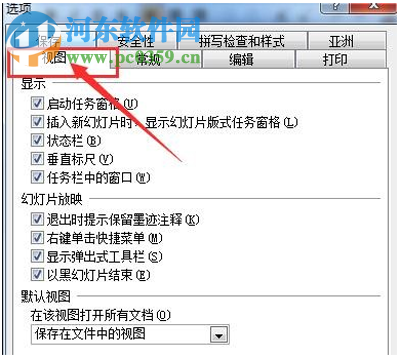
4、我们在“默认视图”单击“下箭头”然后即可看到默认视图列表,您可以根据自己的实际需求选取需要的视图效果。
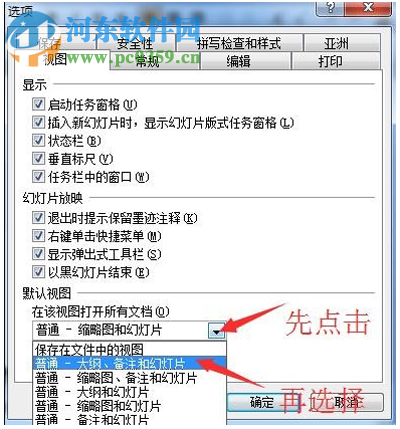
5、最后点击“确定”按钮,即可完成修改,此时如果无法更改属于正常现象,用户需要重启PPT才能正常完成。
以上就是PPT默认视图的打开与设置过程,操作起来十分的简单,希望能够对广大用户有所帮助!
标签:
ppt
上一条:PPT插入渐变色矩形框方法下一条:word橡皮擦使用方法
排行榜
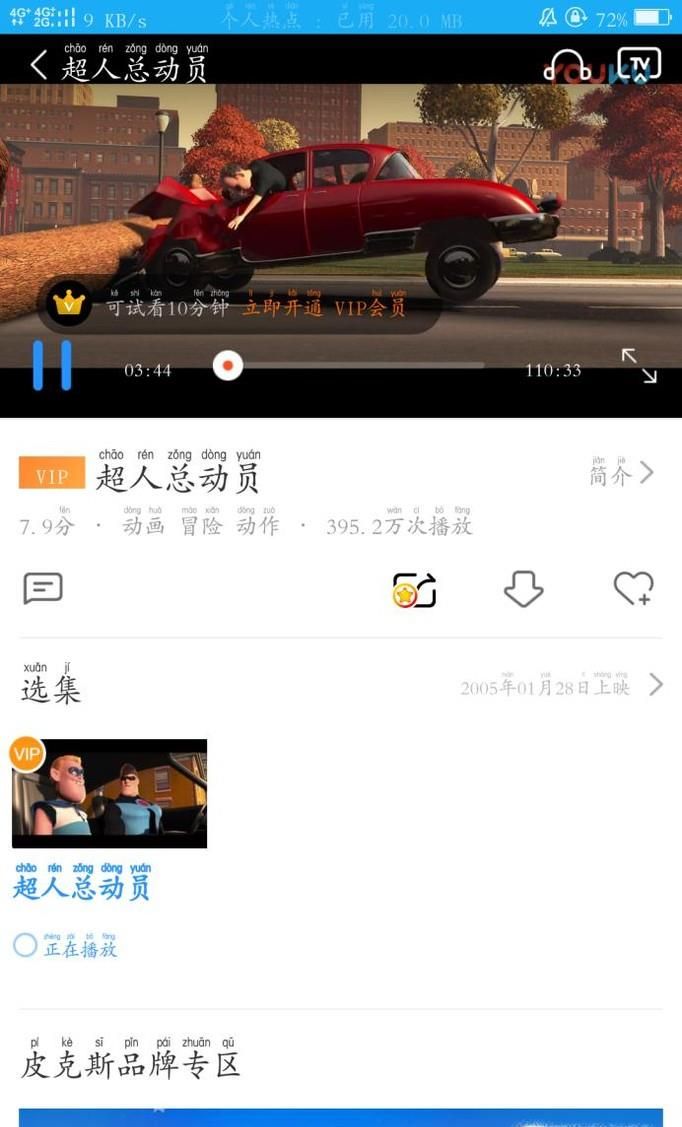
 网公网安备
网公网安备